Seit Dezember 2014 steht bei uns ein Wortmann Terra PC-Micro 3000 als HTPC im Wohnzimmer, dabei handelt es sich um einen Mini-PC auf Basis des Intel NUC DN2820FYKH. In der Hauptsache geht es darum Filme und Musik vom (Heim-)Server oder von einem MediaPortal-Server, gelegentlich auch mal Internetradio wiedergeben zu können. Maxdome & Co. wurde noch nicht getestet. Um eine Analogie zu schaffen, kann man sagen: Wie es so ist mit dem kleinen Nachwuchs, er schläft erstmal nicht durch.Auch wenn der NUC dank SSD und Windows 8.1 recht schnell bootet, Standby (Energie sparen) bzw. Ruhezustand (Hibernate) bieten nochmal zusätzliche schnellere Betriebsbereitschaft, vom “nicht starten müssen von Anwendungen” ganz zu schweigen. Allerdings sollte zunächst ein durchgehender Schlaf nicht möglich sein.
Passend zur Suche nach dem warum das so ist, erschien in der c’t Ausgabe 6/2015 der Artikel “Endlich durchschlafen”. Dieser war sehr hilfreich um der Sache auf den Grund zu gehen.
Grundlagen
Per Standard bekommt man nichts vom ggf. unerwünschten Aufwachen des Systems mit, da in der Voreinstellung nach 30 Minuten das System wieder in den Standby und später in den Ruhezustand wechselt. Hat man allerdings beides in den Energieoptionen deaktiviert, weil man verhindern möchte, das Windows schlafen geht obwohl gerade eine Wiedergabe läuft (und das System trotzdem der Meinung ist, das es sich im Leerlauf befindet), findet man einen laufenden PC vor, der eigentlich ruhen sollte.
Genauso ging es mir und der erste nahe liegende Gedanke waren die Windows Updates, da diese in der Voreinstellung nachts um 03:00 Uhr ausgeführt werden. Damit hat man nicht ganz unrecht, allerdings schaffte ein Deaktivieren der automatischen Updates zunächst keine Abhilfe.
Grundsätzlich können mehrere Ursachen in Frage kommen, wie der c’t Artikel deutlich macht.
Ursachenforschung
Dank des c’t Artikels war der Auslöser für das Aufwachen schnell eingegrenzt. Der Befehl
powercfg -waketimers
lieferte folgendes Ergebnis:
Der von [SERVICE] \Device\HarddiskVolume4\Windows\System32\svchost.exe (SystemEventsBroker) gesetzte Zeitgeber läuft um 03:41:56 am 23.03.2015 ab. Ursache: Die geplante Aufgabe "NT TASK\Microsoft\Windows\TaskScheduler\Regular Maintenance" wird ausgeführt. Hierzu muss der Computer reaktiviert werden.
Damit war wenig überraschend klar, das ein Task, also eine Aufgabe verantwortlich war. In der Aufgabenplanung findet man unter
Aufgabenplanungsbibliothek - Microsoft - Windows - TaskScheduler
die Aufgabe “Regular Maintenance”, die das System bei Bedarf reaktivieren, also aufwecken, darf:
Lösung
Der potentiell einfachste Weg besteht darin, schlicht der Aufgabe die Option zum reaktivieren des Computers zu entziehen. Damit das erfolgreich möglich ist, sind zwei Dinge zu beachten:
- Auf der gleichen Registerkarte muss im Abschnitt “Leerlauf” bei “Aufgabe nur starten, falls der Computer im Leerlauf ist für:” von “0” auf (min.) “1 Minute” stellen.
- Damit die Änderung übernommen wird muss der Computer neu gestartet werden. Verschiebt man den Neustart oder schickt das System schlafen, ganz gleich ob “Energie sparen” oder “Ruhezustand”, so wird die Änderung verworfen und der Haken beim Reaktivieren ist wieder vorhanden.
Update 21.04.2015
Ein paar Aussetzer gibt’s leider noch, interessanterweise immer über Nacht. Der obige Weg hat zwar den Großteil des “Problems” (sofern es sich hierbei um eines im weitesten Sinne überhaupt handelt) gelöst, aber gelegentlich wacht das System dennoch auf.
Der Befehl
powercfg -waketimers
liefert diesmal leider nichts brauchbares:
Im System sind keine Aktivierungszeitgeber aktiv.
Im Ereignisprotokoll (“Windows-Protokolle – System”) findet sich dieser Eintrag:
Protokollname: System Quelle: Microsoft-Windows-Power-Troubleshooter Datum: 20.04.2015 21:07:50 Ereignis-ID: 1 Aufgabenkategorie:Keine Ebene: Informationen Schlüsselwörter: Benutzer: Lokaler Dienst Computer: Wohnzimmer-PC Beschreibung: Das System wurde aus einem Standbymodus reaktiviert. Zeit im Energiesparmodus: 2015-04-19T19:06:56.282252500Z Reaktivierungszeit: 2015-04-20T19:07:48.194230900Z Reaktivierungsquelle: Unbekannt
Nicht wirklich hilfreich.
Update 10.11.2015
Um weitere Ursachen für das ungewollte Aufwachen festzustellen, kann man mit dem Befehl
powercfg -devicequery wake_armed
ermitteln, welche Geräte den Computer aufwecken dürfen. In der Ausgabe findet man für gewöhnlich z.B. Netzwerkkarten, Mäuse und Tastaturen. Im Geräte-Manager lässt sich dann einstellen, ob das jeweilige Gerät den Computer aufwecken darf.
Etwas unpassend zum Titel anbei ein kleines Update zu Windows 10: Dort liefert der Befehl “powercfg -waketimers” als Ausgabe
Der von [SERVICE] \Device\HarddiskVolume4\Windows\System32\svchost.exe (SystemEventsBroker) gesetzte Zeitgeber läuft um 02:41:20 am 11.11.2015 ab. Ursache: Die geplante Aufgabe "Maintenance Activator" wird ausgeführt. Hierzu muss der Computer reaktiviert werden.
Diese Aufgabe lässt sich in der Systemsteuerung deaktivieren:
- “Systemsteuerung\Alle Systemsteuerungselemente\Sicherheit und Wartung\Automatische Wartung” öffnen.
- Dort den Haken bei “Die Aktivierung des Computers durch die geplante Wartung zum geplanten Zeitpunkt zulassen” entfernen und auf die Schaltfläche “OK” klicken.
Update 26.11.2015
Unter Windows 10 kann ein weiterer Grund ein geplanter Neustart wegen Windows Updates sein. In dem Fall ist zwar das oder die Update(s) bereits installiert, aber es steht noch ein Neustart aus. Die Befehle
C:\WINDOWS\system32>powercfg -waketimers Der von [SERVICE] \Device\HarddiskVolume4\Windows\System32\svchost.exe (SystemEventsBroker) gesetzte Zeitgeber läuft um 14:18:26 am 26.11.2015 ab. Ursache: Die geplante Aufgabe "NT TASK\Microsoft\Windows\UpdateOrchestrator\Reboot" wird ausgeführt. Hierzu muss der Computer reaktiviert werden.
C:\WINDOWS\system32>powercfg -waketimers Der von [SERVICE] \Device\HarddiskVolume4\Windows\System32\svchost.exe (SystemEventsBroker) gesetzte Zeitgeber läuft um 14:18:25 am 26.11.2015 ab. Ursache: Die geplante Aufgabe "NT TASK\Microsoft\Windows\UpdateOrchestrator\Reboot" wird ausgeführt. Hierzu muss der Computer reaktiviert werden.
geben dabei beide das gleiche aus. Wirft man einen Blick in das Benachrichtigungscenter oder auf “Einstellungen – Update und Sicherheit – Windows Update”, so bekommt man den geplanten Neustart angezeigt.

Verheiratet, Vater von zwei Kindern, eines an der Hand, eines im Herzen. Schon immer Technik-Freund, seit 2001 in der IT tätig und seit über 15 Jahren begeisterter Blogger. Mit meiner Firma IT-Service Weber kümmern wir uns um alle IT-Belange von gewerblichen Kunden und unterstützen zusätzlich sowohl Partner als auch Kollegen.
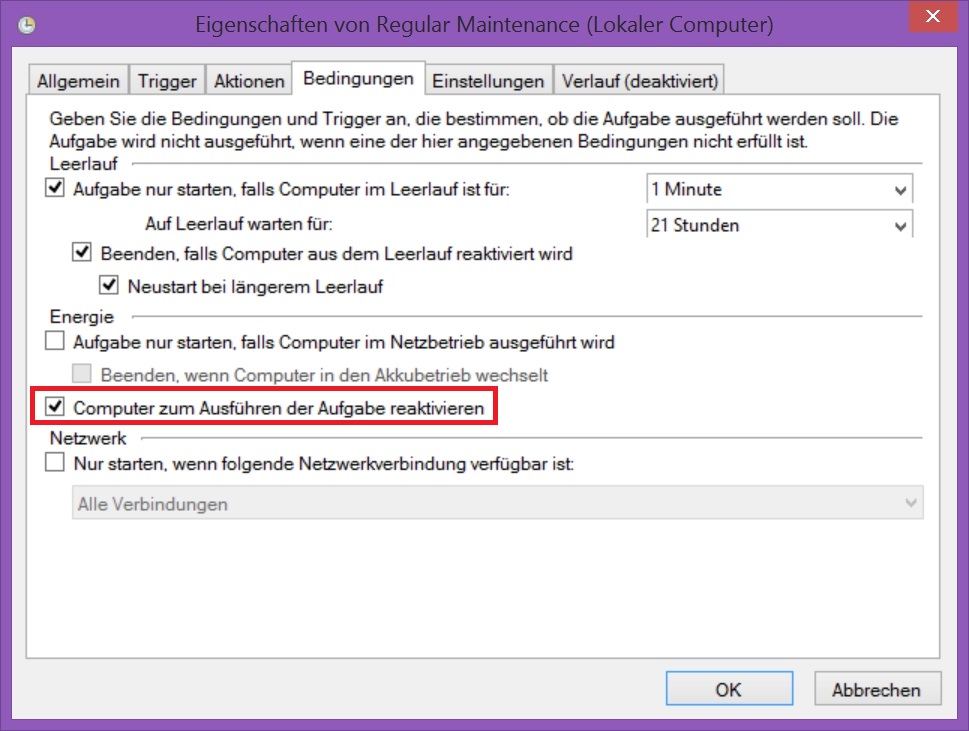
 XING
XING











DANKE!!! Habe da seit Tagen herumgesucht und mich bis zu “powercfg -waketimers” durchgegoogelt. Ich konnte jedoch nichts mit dem “cvchost.exe” Eintrag anfangen.
Erst durch Deinen Artikel konnte ich mich zu der Ursache durchklicken, es war bei mir der “UpdateOrchestrator”.
Nochmals: DANKE!!
Danke für die schöne Aufstellung der möglichen Probleme. Bei mir ist es der auch der “UpdateOrchestrator”. Leider aktiviert sich der jedes Mal wieder von selbst wenn ein Update heruntergeladen und installiert wird. Wie kann ich das dauerhaft deaktivieren?